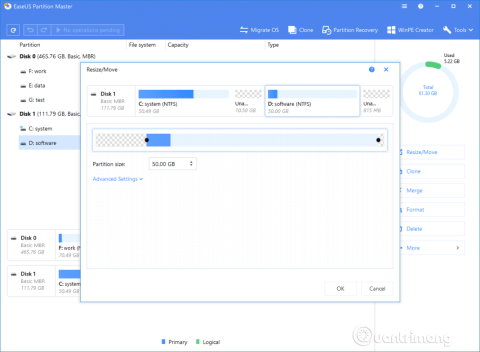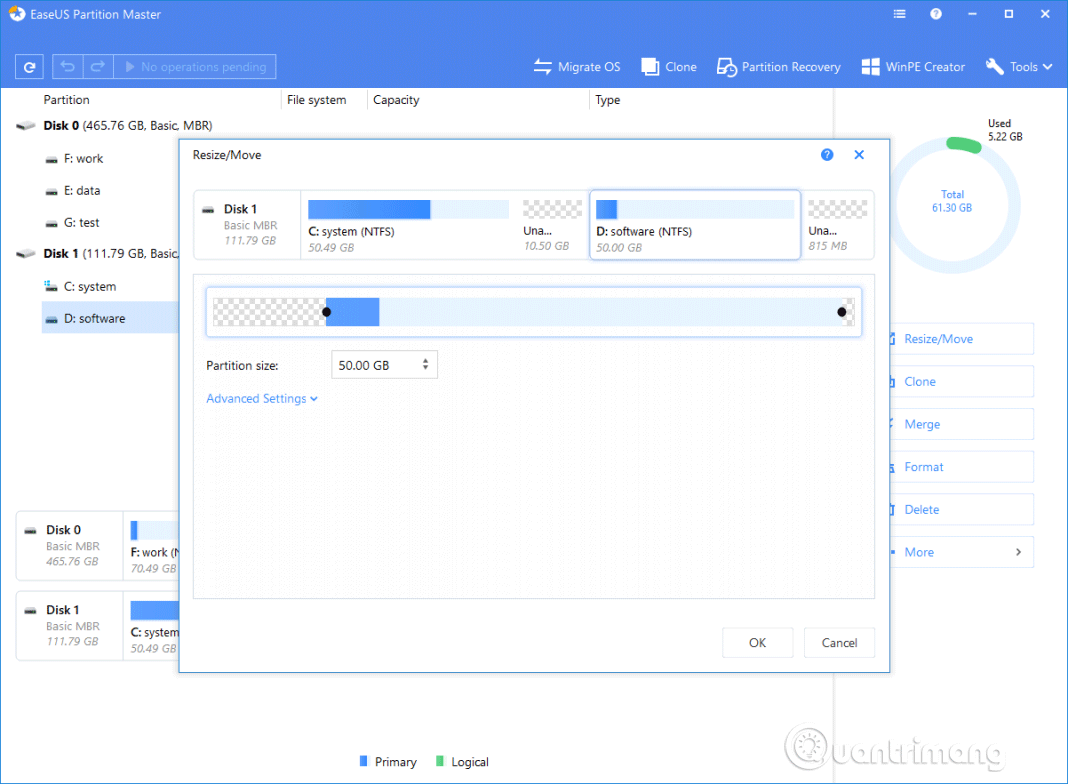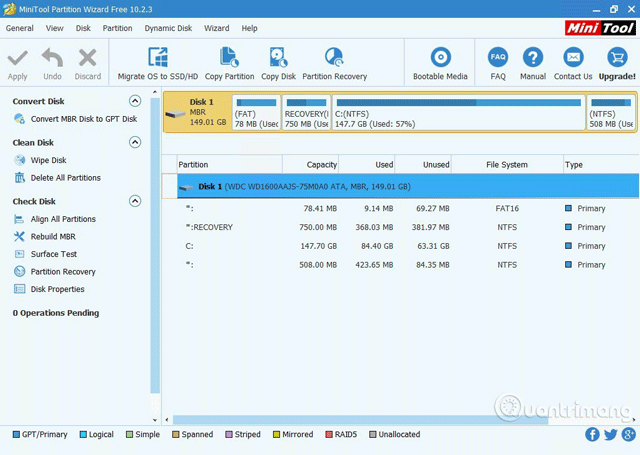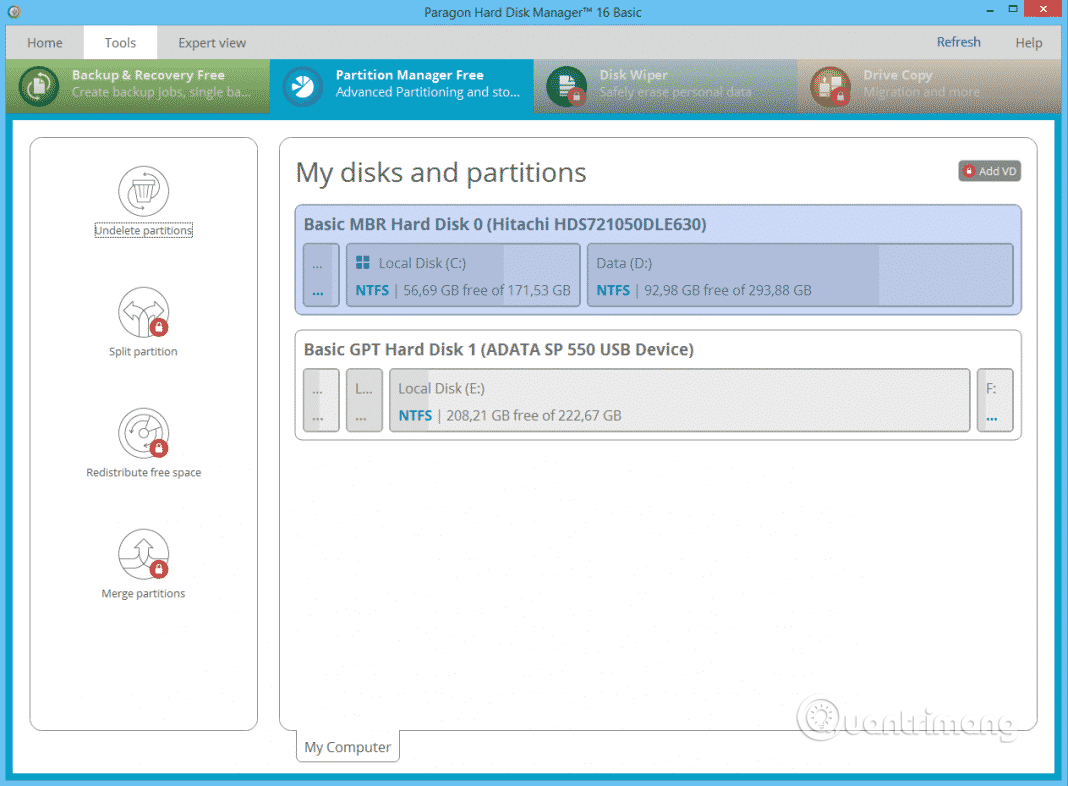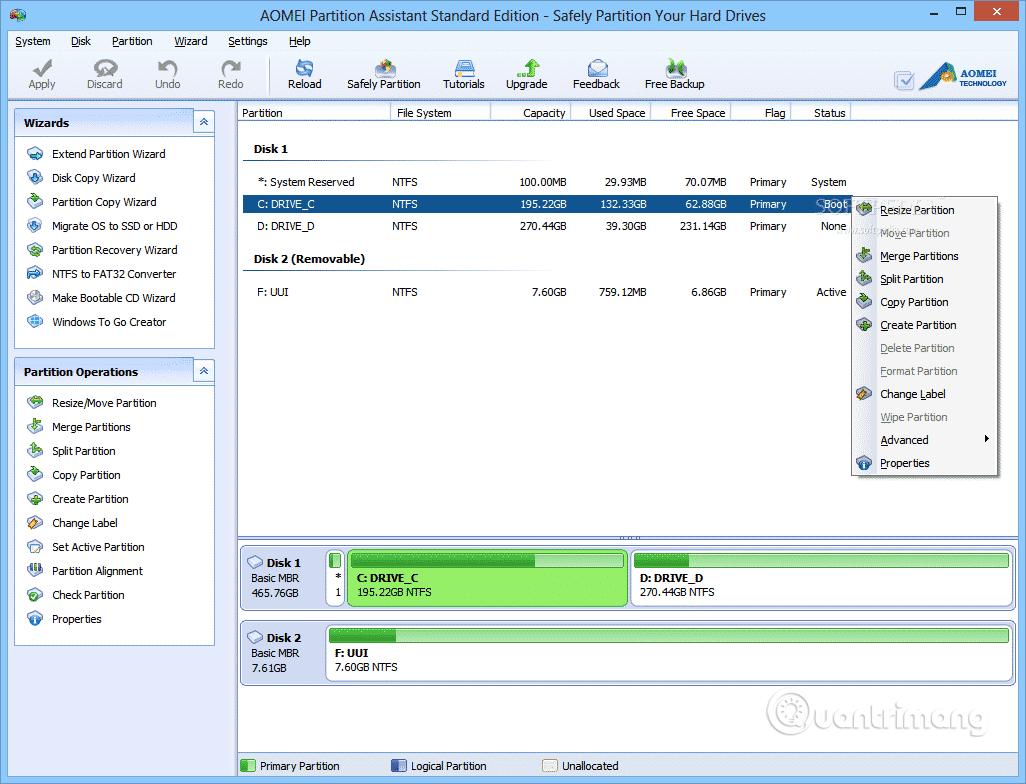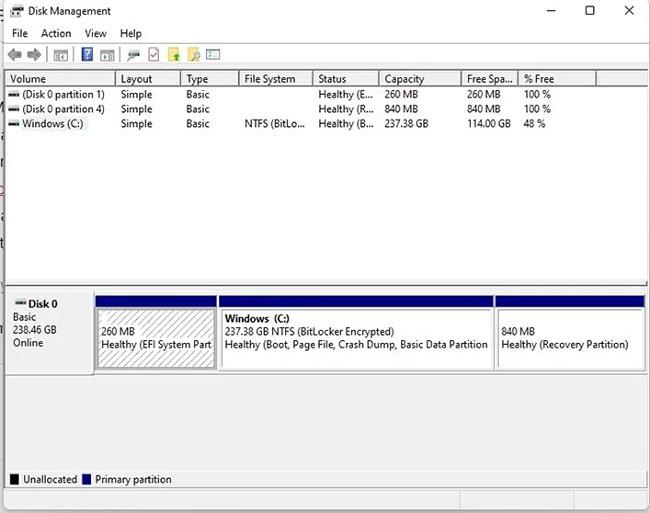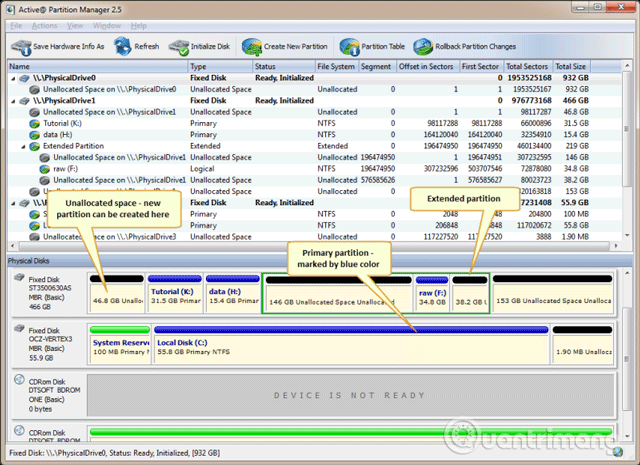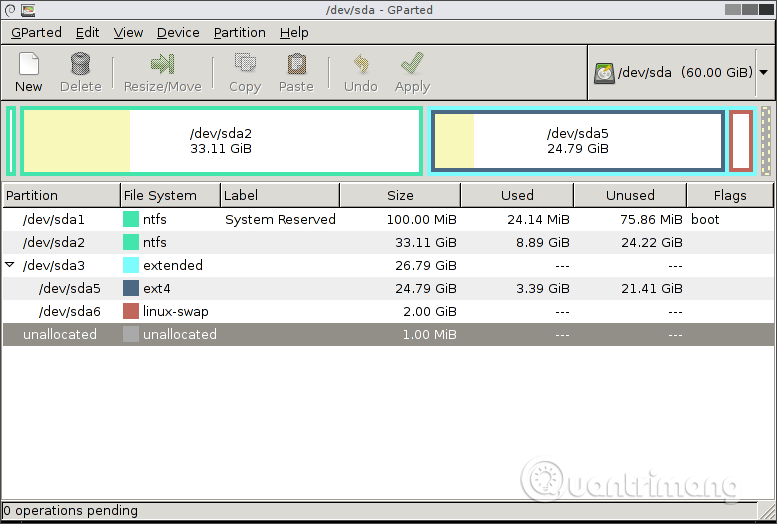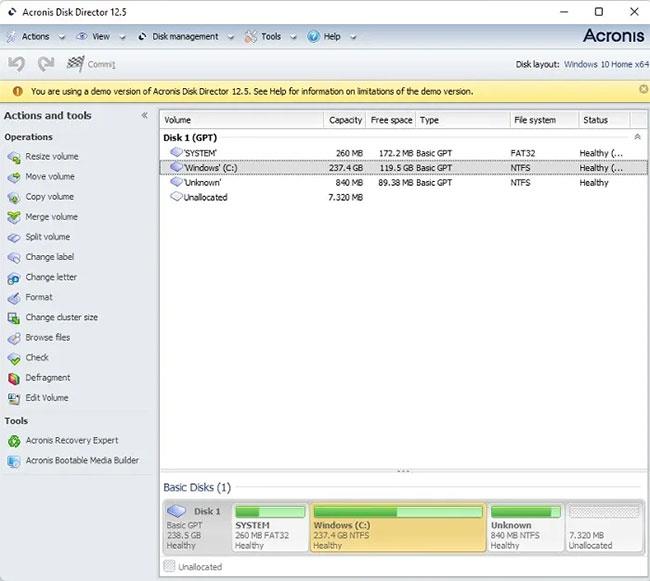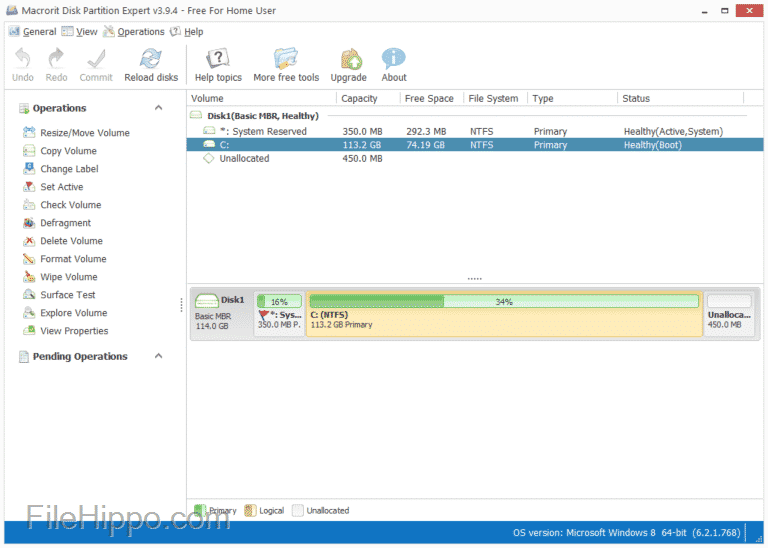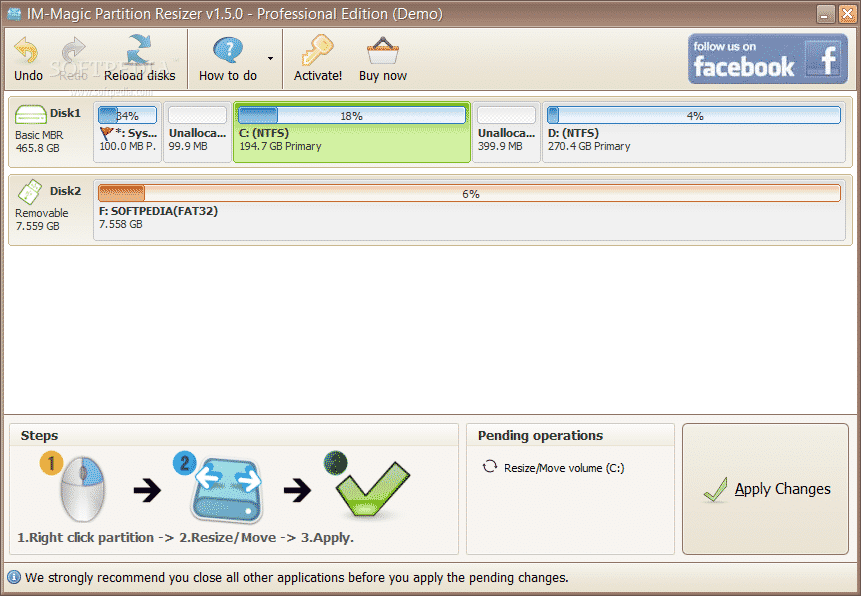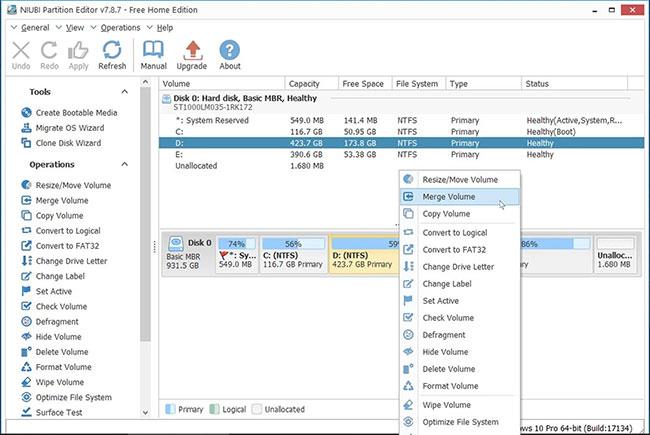Ir daudz diska nodalījumu pārvaldības programmatūras, kas liek jums neizpratnē, kuru programmatūru izmantot. Šajā rakstā ir aprakstīta labākā programmatūra, kas palīdz sadalīt cietos diskus, USB diskus , SSD diskus utt.
Kāpēc ir nepieciešams sadalīt cieto disku vai USB disku? Daudzi lietotāji vēlas sadalīt iekšējos un ārējos cietos diskus , lai efektīvi pārvaldītu datus.
Windows nodrošina arī iebūvētu nodalījumu pārvaldības rīku. Windows lietotāji var sadalīt jebkuru disku, izmantojot datora pārvaldības paneli. Tomēr šo procesu ir grūti veikt un tas aizņem daudz laika. Un, ja sadalīšanas procesā rodas kļūdas, viss disks tiks bojāts.
Tāpēc, lai pārvarētu šīs problēmas, ir izveidota nodalījumu pārvaldības programmatūra. Zemāk ir labākā bezmaksas diska sadalīšanas programmatūra operētājsistēmai Windows.
Bezmaksas diska nodalījumu pārvaldības rīki
1. EaseUS Partition Master bezmaksas
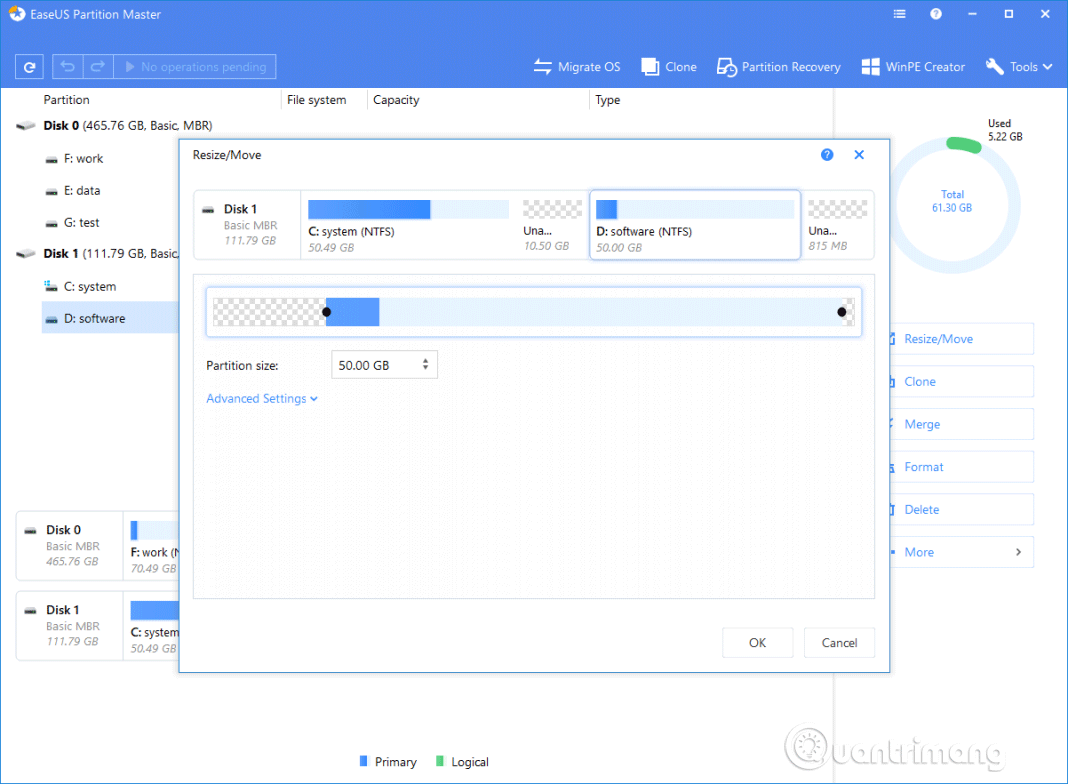
EaseUS Partition Master Free ir viens no labākajiem diska pārvaldības rīkiem Windows operētājsistēmām. Tā ir bezmaksas utilīta, kas lietotājiem ļauj izveidot, formatēt un dzēst diskdziņu nodalījumus . Ne tikai to, ka EaseUS Partition Master Free var izmantot arī, lai samazinātu, mainītu izmērus, paslēptu vai parādītu esošos nodalījumus. Tātad, EaseUS Partition Master Free ir viena no labākajām bezmaksas nodalījumu pārvaldības programmām, ko varat izmantot šobrīd.
EaseUS Partition Master Free ir pienācīgs ieteikums jaudīgai, taču viegli lietojamai un bezmaksas diska pārvaldības utilītai. Pazīstams izkārtojums ar piedziņas kartēšanu, kā arī pilna lietotāja rokasgrāmata un daudzi palīdzības resursi nodrošina lielisku sākumu. EaseUS Partition Master Free var formatēt, kopēt, mainīt izmērus, pārvietot un pārvaldīt diska nodalījumus tikpat prasmīgi kā tā augstākās klases konkurenti. EaseUS Partition Master Free atbalsta arī noņemamos diskus un aparatūras RAID.
Priekšrocība:
- Jaudīgs, taču bez maksas : Partition Master Free var mainīt disku vai nodalījumu izmērus, pārvietot, sapludināt, pārvietot un kopēt; konvertēt uz lokālo, mainīt etiķeti, defragmentēt, pārbaudīt un izpētīt nodalījumus; utt. Premium jauninājums pievieno bezmaksas tehnisko atbalstu un iespēju dinamiski mainīt apjomu, taču bezmaksas programmatūra nodrošina lielāko daļu mājas lietotāju vajadzību.
- Noderīgs vednis : ja vēlaties migrēt savu operētājsistēmu uz īpaši ātru SSD vai jaunu cieto disku vai klonēt nodalījumu, rīkjoslā ir pieejams vednis. Partition Master Free ir arī draudzīgs SSD.
- Licence uzņēmumiem : uzņēmumu īpašnieki var iegūt Partition Master Free licenci ar dažiem klikšķiem.
Defekts:
- Pārāk daudz rīkjoslas pievienojumprogrammu un uznirstošo reklāmu: datu atkopšanas, dublēšanas un CD sāknēšanas rīki tiek parādīti rīkjoslā, taču sadaļā Partition Master Free nav pieejama izvēlne Papildu . Reklāmas citai EaseUS programmatūrai, kas tiek parādītas laiku pa laikam, var būt kaitinošas!
Faktiskajā lietošanā EaseUS Partition Master Free nemaz nav vājš, pat pārāks par bezmaksas programmatūras diska pārvaldības utilītprogrammām un dažām citām augstākās klases utilītas.
2. MiniTool nodalījuma vednis
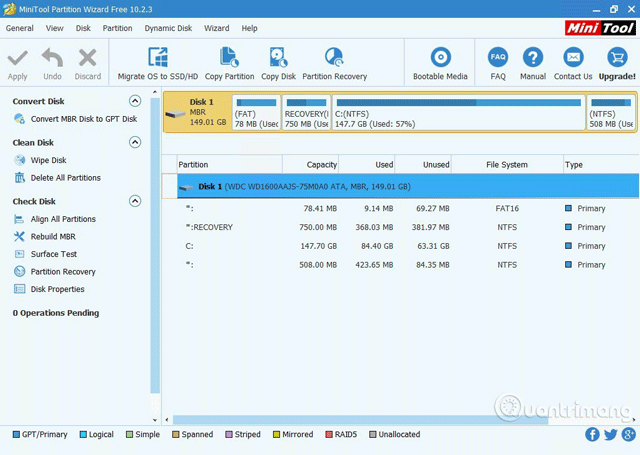
Ja meklējat nodalījumu pārvaldības programmatūru ar tīru un lietotājam draudzīgu saskarni, MiniTool Partition Wizard var būt jums labākā izvēle. Izmantojot šo rīku, varat viegli izveidot nodalījumus, mainīt to izmērus un dzēst diska nodalījumus. Turklāt MiniTool Partition Wizard ir arī iespēja atgūt datus no iepriekš izveidotajiem diska nodalījumiem. Tātad, MiniTool Partition Wizard ir vēl viens labākais nodalījumu pārvaldības rīks, ko varat izmantot savā Windows datorā.
MiniTool Partition Wizard galvenās funkcijas ietver:
- Universāls diska nodalījumu pārvaldības rīks : MiniTool Partition Wizard kā labākais Windows nodalījumu pārvaldnieks cenšas maksimāli palielināt diska veiktspēju. Tas palīdz izveidot, mainīt izmērus, elastīgi formatēt nodalījumus, konvertēt starp MBR un GPT, konvertēt nodalījumus starp NTFS un FAT32 un pārvērst dinamiskos diskus uz pamata, nezaudējot datus vienā piegājienā.
- Efektīva datu atkopšanas programma : MiniTool nodalījumu pārvaldības programmatūra nodrošina divus ideālus datu atkopšanas risinājumus. Sadalījumu atkopšanas vednis var atrast un atjaunot zaudētos nodalījumus, savukārt datu atkopšanas līdzeklis var identificēt un atgūt zaudētos vai dzēstos failus no bojātiem, formatētiem vai bojātiem FAT, NTFS, exFAT diskdziņiem, kas ir pieejami un darbvirsmas/atkritnes/norādītās mapes.
- Jaudīgs disku klonēšanas rīks : disku klonēšanas vai sistēmas migrācijas funkcija parasti tiek izmantota, lai dublētu un jauninātu cietos diskus. Diska klonēšanas funkcija darbojas lieliski, ja esat spiests nekavējoties veikt dublēšanu. Iespēja migrēt sistēmu novērš nepieciešamību pavadīt stundas, pārinstalējot operētājsistēmu un lietojumprogrammas.
- Visaptverošs diska testēšanas rīks : MiniTool Partition Wizard kā visaptverošs disku testēšanas meistars var izmērīt diska lasīšanas/rakstīšanas ātrumu, analizēt diska lietojumu datorā, pārbaudīt diska sistēmas integritātes failu sistēmu un labot loģiskās failu sistēmas kļūdas, kā arī ātri noteikt, vai ir slikti sektori diskā.
>> Atkopt izdzēstos diska nodalījumus, izmantojot Active Partition Recovery
3. Paragon Partition Manager
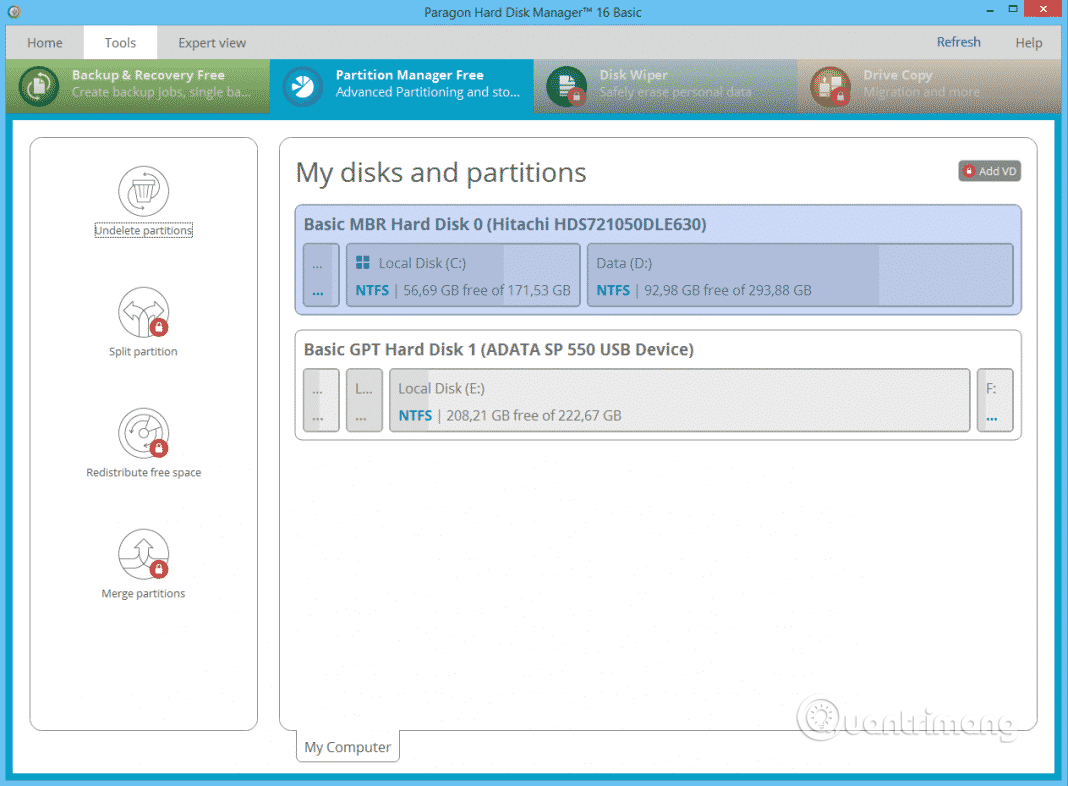
Paragon Partition Manager ir vēl viena slavena nodalījumu pārvaldības programmatūra sarakstā ar daudzām noderīgām funkcijām. Varat izveidot jaunus nodalījumus, pārvietot, mainīt izmērus un pārzīmēt esošos nodalījumu apjomus. Paragon Partition Manager atšķiras no šajā sarakstā iekļautās programmatūras, jo tā spēj pārveidot HFS diskus par NTFS .
Paragon Partition Manager ir bezmaksas nodalījumu pārvaldības programmatūra diska pārvaldībai operētājsistēmā Windows. Kopienas izdevums ir bezmaksas personīgai un mājas lietošanai. Lai gan operētājsistēmā Windows ir iekļauta iekšējā diskdziņa pārvaldības programmatūra, lietotāja interfeiss nav intuitīvs, un, ja meklējat bezmaksas, bet lietotājam draudzīgu programmatūru cietā diska pārvaldībai, šī ir daļa. brīnišķīgi mīksta.
Lielākā daļa lietotāju izmanto Paragon Partition Manager, lai sadalītu cietos diskus. Ir dažādi veidi, kā to izdarīt, pat Windows ir savi veidi, kurus varat izmēģināt, tomēr pieredze nebūs tik laba, kā izmantojot Paragon Manager, trešās puses Windows diska pārvaldības alternatīvu.
Ar Paragon Partition Manager palīdzību jūs varat pārvaldīt savus nodalījumus un diskus, nemaksājot ne santīma. Ražotājs ir pilnveidojis programmatūru jūsu vietā, vienkāršojot lietotāja saskarni. Līdz ar to jūs neatradīsiet nekādas liekas kļūdas un viss darbojas nevainojami.
4. AOMEI Partition Assistant SE
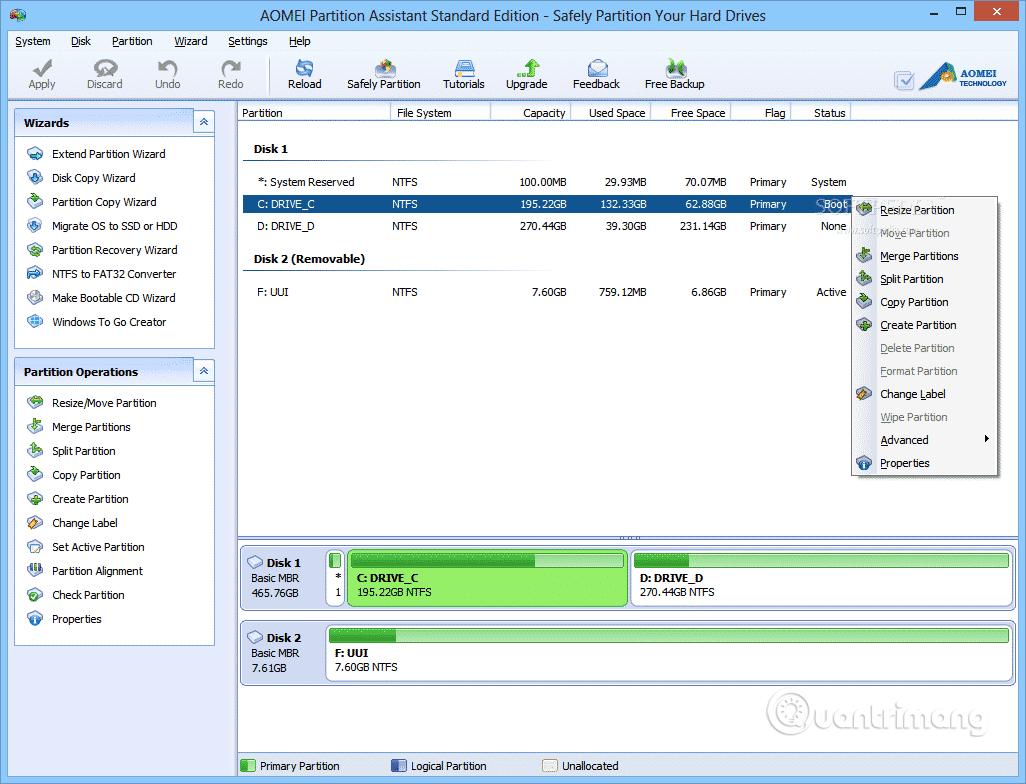
AOMEI Partition Assistant SE ir vēl viena laba bezmaksas nodalījumu pārvaldības programmatūra sarakstā, kas tiek izmantota daudz. Šis rīks piedāvā vairāk funkciju nekā citi rakstā minētie rīki. Dažas no tā galvenajām funkcijām ir nodalījumu lieluma maiņa, sapludināšana, izveidošana un sadalīšana. Turklāt AOMEI Partition Assistant SE tiek izmantots arī USB sāknēšanas izveidei .
AOMEI Partition Assistant satur vairāk nekā 30 vērtīgas funkcijas, lai optimizētu cietā diska nodalījumu veiktspēju. Tas var novērst mazas diska vietas problēmu, atrisināt nepamatotu nodalījumu problēmu un atkārtoti sadalīt cietos diskus, nezaudējot datus. Vienkāršiem vārdiem sakot, tas var pārvaldīt jūsu cietos diskus un nodalījumus, kā arī uzturēt tos vissaprātīgākajā stāvoklī.
Dažas izcilas šī sadalīšanas rīka priekšrocības ir:
- Droša cietā diska pārvaldnieks : AOMEI Partition Assistant ļauj mainīt (pagarināt/samazināt), pārvietot, izveidot, sadalīt, sapludināt nodalījumus, nezaudējot datus, lai maksimāli izmantotu vietu cietajā diskā.
- Programmatūra, kas atvieglo datu migrāciju : varat migrēt operētājsistēmu uz SSD/HDD atbilstoši savām vajadzībām. Vai arī varat izveidot precīzu sistēmas cietā diska vai datu diska kopiju, izmantojot Disk Cloned Wizard.
- Pilnīgs diska konvertēšanas rīks : varat viegli konvertēt diskus starp MBR un GPT, pārveidot dinamiskos diskus par pamata diskdziņiem vai otrādi vai konvertēt failu sistēmas starp NTFS uz FAT32 bez problēmām. zaudēti dati. Jaunākajā Windows 11 versijā varat konvertēt MBR un GPT diskus, nezaudējot datus, lai izbaudītu jauno sistēmu.
- Citi noderīgi rīki : Partition Recovery var atgūt zaudētos nodalījumus. Notīrīt cieto disku var neatgriezeniski dzēst datus. Turklāt Rebuild MBR, Windows to Go Creator, Make Bootable Media arī ir ļoti noderīgi rīki, kas palīdz jums atbrīvoties no problēmām.
5. Windows diska pārvaldība
Ja nevēlaties neko lejupielādēt, izmantojiet iebūvēto Windows diska pārvaldības rīku. Tas ir pilnīgi bez maksas un ļauj samazināt, sapludināt un paplašināt nodalījumus. Rīka modernā versija ir pievienota operētājsistēmai Windows 7 un jaunākai versijai, un tā bieži vien ir populārs Windows problēmu novēršanas rīks, kas efektīvi darbojas, lai formatētu USB. Tas ir ļoti vienkārši lietojams, un tam nav nepieciešamas trešo pušu lietotnes. Lai sāktu, izvēlnē Sākt meklējiet vienumu "diska pārvaldība".
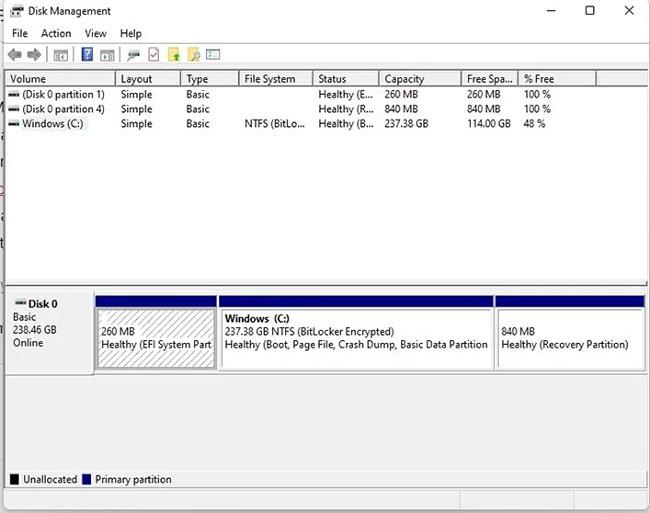
Priekšrocība
- Mainiet, sapludiniet, paplašiniet un formatējiet nodalījumus
- Ļauj piekļūt citiem diska nodalījumu pārvaldības rīkiem, piemēram, failu sistēmas kļūdu pārbaudei
- Iekļauts ar Windows
Defekts
- Nav tik daudz funkciju kā dažiem profesionāliem rīkiem, tāpēc dažiem lietotājiem tas šķiet pārāk vienkāršs
6. Active@ partition Manager
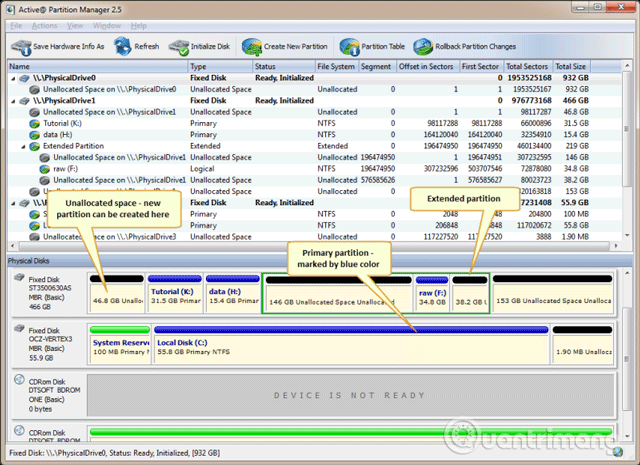
Ja meklējat Windows 10 nodalījumu pārvaldības programmatūru, lai izveidotu jaunus nodalījumus no nepiešķirtas vietas, izmēģiniet Active@ Partition Manager. Šī ir viena no labākajām un vienkāršākajām nodalījumu pārvaldības programmām. Izmantojot šo rīku, varat mainīt esošo nodalījumu izmērus, konvertēt vai formatēt tos. Active@ Partition Manager darbojas lielākajā daļā Windows versiju.
Galvenās Active@ Partition Manager funkcijas ietver:
- Atbalsta lielāko daļu failu sistēmu: atpazīst sējumus/sadaļas, kas formatētas kā FAT, NTFS, exFAT, ReFS, HFS+, Ext2/Ext3/Ext4, BtrFS, UFS, XFS, JFS
- Pārvaldiet nodalījumus vai loģiskos diskus: izveidojiet, dzēsiet, mainiet nodalījumus vai sējumus/loģiskos diskus FAT, exFAT, NTFS
- Formatējiet nodalījumu: formatējiet loģisko disku vai nodalījumu (FAT, exFAT, NTFS)
- Mainīt nodalījuma lielumu: mainiet loģiskā diska izmēru (sējumu)
- Konvertēt MBR par GPT: konvertēt MBR par GPT vai GPT uz MBR
- Rediģējiet un sinhronizējiet sāknēšanas sektorus: rediģējiet un sinhronizējiet sāknēšanas sektorus FAT, exFAT, NTFS, UFS, HFS+, Ext2/Ext3/Ext4 un nodalījumu tabulu (partition table)
- Mainīt atkopšanas nodalījumu: atkopšanas nodalījuma izkārtojuma izmaiņas, piemēram, nodalījumu izveide, dzēšana, formatēšana un disku inicializācija.
- Jauna diska inicializēšana: inicializējiet jaunu disku kā MBR vai GPT vai salabojiet bojātā diska MBR (GPT).
- Liels FAT32 nodalījums: izveidojiet FAT32 nodalījumu, kura izmērs ir lielāks par 32 GB (maksimums 1 TB)
- NTFS USB zibatmiņā: formatējiet zibatmiņu kā NTFS
- Vairāki USB nodalījumi: izveidojiet vairākus nodalījumus USB zibatmiņas ierīcē
- Atzīmējiet nodalījumu kā aktīvu, mainiet atribūtus: piešķiriet vai mainiet nodalījuma atribūtus, diska burtu utt., atzīmējiet nodalījumu kā aktīvu
- Sniedz detalizētu informāciju: skatiet nodalījuma, loģiskā diska vai cietā diska/sējuma papildu rekvizītus un atribūtus
- Paplašināts Windows atbalsts: atbalsta Windows 10, Windows 8, Windows 7, Vista, XP, Windows 2003, 2008, Windows Server 2012 un 2016, WinPE
7. GParted
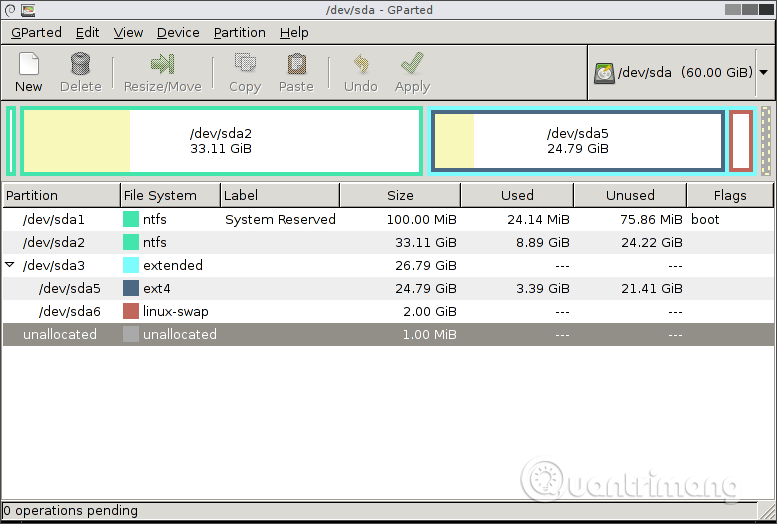
GParted ir pārnēsājama programmatūra, ko izmanto nodalījumu pārvaldībai. Tā kā šī ir pārnēsājama programmatūra, GParted var palaist no sāknēšanas diska vai USB ierīces. Šis ir bezmaksas diska sadalīšanas rīks, kas darbojas ārpus operētājsistēmas, kas nozīmē, ka jums nav jāinstalē operētājsistēmā, lai to izmantotu, un jums nekad nebūs jārestartē, lai veiktu izmaiņas.
Izmantojot GParted, varat viegli formatēt un mainīt EXT2/3/4, NTFS, XFS, FAT16/32 nodalījumus. Turklāt jūs varat izdzēst, formatēt, mainīt izmērus, kopēt un paslēpt jebkuru GParted atpazīto nodalījumu.
Galvenie GParted lietojumi ietver:
- Viena nodalījuma datus var kopēt uz jebkuru citu nodalījumu, pat vienu, kas atrodas citā fiziskajā diskā
- Izmantojot GParted, nodalījuma izmēru maiņa ir ļoti vienkārša, jo jūs varat mainīt izmēru, bīdot atstarpi pa kreisi un pa labi mazākiem vai lielākiem nodalījumiem, vai vienkārši ievadiet izmēru manuāli.
- Formātu atbalsts daudzām dažādām failu sistēmām, tostarp populārām, piemēram, NTFS, FAT, EXT un HFS, kā arī mazāk populārām, piemēram, XFS, F2FS, BTRFS, JFS, Reiser4 un NILFS2.
- Ļauj mainīt skaļuma etiķetes
- Ir iespējams izveidot jaunu nodalījumu tabulu; opcijas ietver: aix, amiga, bsd, dvh, gpt, mac, msdos, pc98, sauli un cilpu
- Varat pārvaldīt ierīces karogus, izmantojot šādas opcijas: sāknēšana, diag, esp, paslēpts, irst, lba, lvm, palo, sagatavošana un raid.
- Pārbaudiet, vai nav atbalstītas diska kļūdas
- Datu atkopšanas opcijas var mēģināt atgūt failus, ļaujot tos kopēt citā datu nesējā
- Galvenajā izvēlnē, pirmo reizi palaižot GParted, ir iespēja palaist bezmaksas atmiņas pārbaudi, izmantojot komplektā iekļauto rīku MemTest86+.
Priekšrocība
- Tam ir pazīstams, viegli lietojams grafiskais interfeiss
- Nav nepieciešama operētājsistēma
- Nekad nav nepieciešama atsāknēšana, lai veiktu izmaiņas
- Ievietojiet visas izmaiņas rindā, līdz esat gatavs tās lietot
Defekts
- Lejupielādēt vairāk nekā 350 MB
- Var izmantot tikai pēc ierakstīšanas diskā vai USB ierīcē
- Izmaiņas nevar atsaukt (tikai atsaukt)
Izmēģiniet 30 dienas bez maksas
Acronis Disk Director nepiedāvā pilnu bezmaksas versiju tāpat kā citi diska nodalījumu pārvaldības rīki šajā sarakstā. Tomēr jūs varat izmēģināt visas funkcijas, nemaksājot par diskdziņiem līdz 10 GB, tāpēc šī ir laba izvēle maziem diskdziņiem. Viegli orientējams interfeiss. Šī rīka lielākā priekšrocība ir tā, ka varat atsaukt izmaiņas un pat atjaunot diskus. Ja esat iesācējs diska sadalīšanas jomā un vēlaties praktizēt ar mazāku portatīvo disku, tas varētu būt labs rīks. Vai arī, ja pirms pirkšanas vienkārši vēlaties izmēģināt pilnu premium iespēju, šī ir arī ļoti cienīga izvēle.
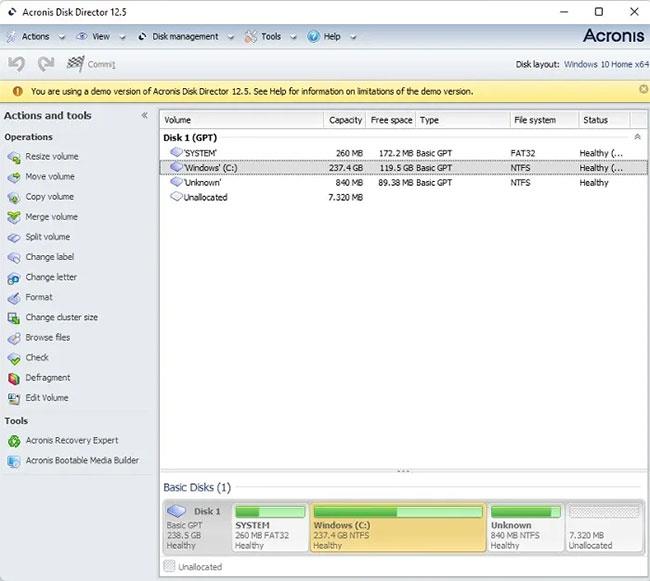
Priekšrocība
- Bezmaksas izmēģinājuma versija/demonstrācija sniedz jums piekļuvi visām funkcijām
- Formatējiet, mainiet izmērus, konvertējiet, kopējiet un izveidojiet nodalījumus
- Atbalsta gandrīz visas failu sistēmas
- Darbojas operētājsistēmā Windows XP un jaunākās versijās
- Nodrošina apjoma atjaunošanas funkciju
Defekts
- Bezmaksas opcija ir ierobežota ar 10 GB disku, bez izņēmumiem
9. Macrorit nodalījumu eksperts
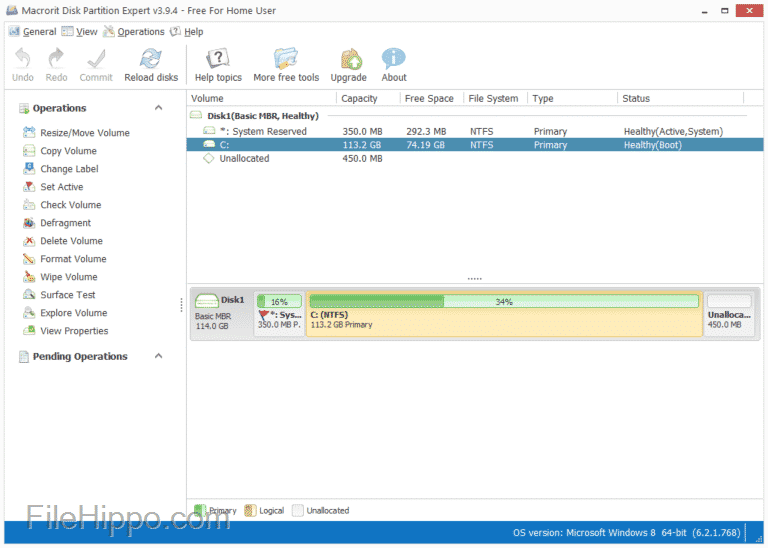
Ja meklējat nodalījumu pārvaldības programmatūru ar lietotājam draudzīgu saskarni, Macrorit Partition Expert ir piemērota izvēle. Tāpat kā cita nodalījumu pārvaldības programmatūra, Macrorit Partition Expert nodrošina daudzas funkcijas, piemēram, nodalījumu izmēru maiņu, pārvietošanu, dzēšanu un formatēšanu.
Macrorit Partition Expert ir jaudīga bezmaksas nodalījumu programma, kas ļauj paplašināt, izveidot un formatēt nodalījumus, novērst problēmas ar maz vietas diskā, viegli pārvaldīt vietu MBR un GPT diskos (tabulas GUID nodalījums). Šī pilnīgi bezmaksas diska pārvaldības utilīta ir paredzēta mājas lietotājiem, kuri atbalsta Windows 32/64 bitu operētājsistēmas, tostarp Windows XP, Vista, Windows 7/8 un jaunāko Windows 10.
Papildus pamata diska sadalīšanas iespējām tā ir arī vienīgā bezmaksas diska nodalījumu pārvaldības programmatūra, kurai ir uzlabota, aktīva datu avārijas atkopšanas un izslēgšanas aizsardzības tehnoloģija. Tāpat kā nodalījuma atkopšanas vednis, un tas arī nozīmē, ka jums nekad vairs nav jāuztraucas par datu zaudēšanu, veicot darbu. nodalījumu operācijas.
Šeit ir visas bezmaksas versijas priekšrocības, tai ir gandrīz visas funkcijas maksas versijā, un tā ir ātrāka, kā arī drošāka nekā cita bezmaksas nodalījumu pārvaldības programmatūra šajā tirgū.
- Uz visiem laikiem bez maksas : Macrorit Partition Expert var palīdzēt bez maksas atrisināt izplatītas diska nodalījumu problēmas
- Īpaši viegli lietojams : visus uzdevumus var viegli veikt, atsaukt, pārtaisīt, izpildes darbības ir tikai dažu klikšķu attālumā
- Bagātināts ar funkcijām : šī apbrīnojamā nodalījumu programmatūra var novērst izplatītas diska nodalījumu problēmas jūsu datorā
- Macrorit jaunā tehnoloģija : lai gan tā ir bezmaksas programmatūra, tai ir visas unikālās pēkšņas izslēgšanās aizsardzības un atcelšanas tehnoloģijas pēc vēlēšanās.
10. IM-Magic Partition Resizer
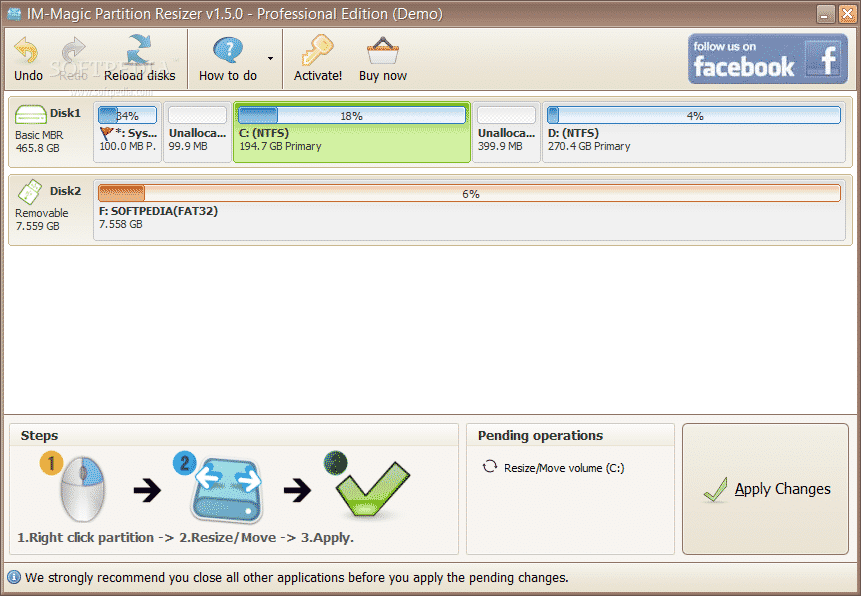
IM-Magic Partition Resizer ir labākā un ārkārtīgi vienkārši lietojamā nodalījumu pārvaldības programmatūra datoriem ar operētājsistēmu Windows 10. Programmatūra nodrošina lietotājiem dažādas nodalījumu pārvaldības funkcijas, piemēram, izveidošanu, izmēru maiņu, NTFS konvertēšanu uz FAT32 , nodalījuma paslēpšanu. Tomēr IM-Magic Partition Resizer ierobežo citas noderīgas funkcijas pro versijā.
Programmai IM-Magic Partition Resizer Free ir iespēja mainīt nodalījumu izmērus, nezaudējot datus, un pārkārtot vietu diskā, kad sistēmā sāk pietrūkt vietas. IM-Magic Partition Resizer Free atbalsta datorus, kuros darbojas Windows operētājsistēmas, piemēram, Windows XP, Windows Vista un Windows 7/8/10.
Var samazināt/palielināt diska ietilpību, nezaudējot datus, izmantojot IM-Magic Partition Resizer. Varat samazināt lielu apjomu, kurā ir pārāk daudz brīvas vietas, to neformatējot. Izmantojot IM-Magic Partition Resizer, netiek ietekmēta arī nodalījumu paplašināšana ar datiem. Ja diska nodalījumā vairs nav vietas vai ir atlicis daudz brīvas vietas, varat izmantot šo bezmaksas programmatūru, lai visu pārkārtotu, uzlabojot datora darbību.
Šis rīks ir augsti novērtēts starp populārākajām diska vietas pārvaldības programmatūru, jo izmēru maiņas norādījumiem ir jāveic tikai trīs darbības. IM-Magic Partition Resizer Free izmantošana ir 100% droša, un rīks nepieskarsies nevienam failam jūsu diskā.
Programmatūra ir labākā alternatīva Partition Magic! Programma piedāvā Magic Roll-Back tehnoloģiju, lai aizsargātu operētājsistēmu un datus, vienlaikus veicot izmaiņas diskā. Ar unikālu atkopšanas jaudu šī programma nekad nekaitēs jūsu datiem vai nodalījumiem un nodrošina 100% drošību visam nodalījumam pat tad, ja jūsu dators tiek nejauši bojāts. Izslēgta izmēra maiņas laikā.
11. NIUBI nodalījumu redaktors
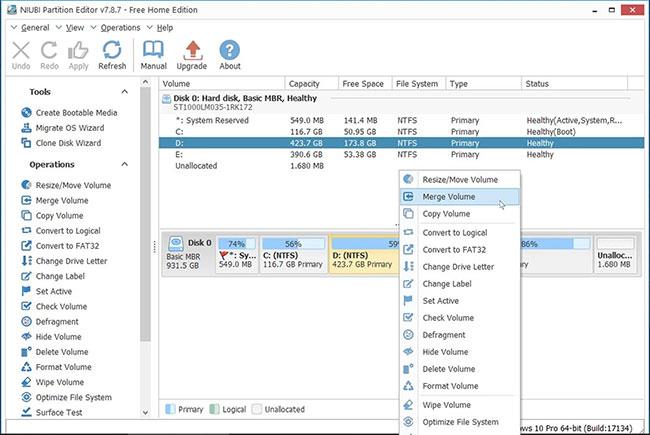
NIUBI nodalījuma redaktors
NIUBI Partition Editor ir bezmaksas nodalījumu pārvaldnieks operētājsistēmām Windows 11, 10, 8, 7, Vista, XP (gan 32, gan 64 bitu). Mājas lietotājiem tas ir 100% bez maksas, 100% bez vīrusiem, un tajā nav reklāmu vai pievienotu spraudņu.
Kā ātrākā, drošākā un bezmaksas nodalījumu programmatūra galddatoriem/klēpjdatoriem, NIUBI Partition Editor palīdz samazināt, paplašināt, pārvietot un apvienot nodalījumus, lai optimizētu diskdziņa ietilpību. Labojiet failu sistēmas kļūdas un defragmentējiet nodalījumus, lai uzlabotu datora veiktspēju. Tas arī palīdz kopēt nodalījumu, lai pārvietotu datus, izveidotu, dzēstu, formatētu, paslēptu, konvertētu, dzēstu, skenētu nodalījumus utt. Pat NIUBI Partition Editor var automātiski atjaunot datora sākotnējo stāvokli. Diska nodalījumu modificēšanas laikā rodas problēmas.
Lieliskā NIUBI Partition Editor īpašība ir tāda, ka, lai gan ir arī maksas versija, visas programmatūras cietā diska pārvaldības funkcijas ir iekļautas bezmaksas versijā, un tai nav pievienota neviena reklāmprogrammatūra. Tas ļauj ērti pārvaldīt cietā diska apjomus un nodalījumus.
Intuitīvs grafiskais interfeiss un izmantojiet slīdņus, lai samazinātu vai paplašinātu datora diskus. Papildus standarta funkcijām starpsienu samazināšana un paplašināšana, etiķešu maiņa un disku formatēšana, jūs varat arī sapludināt blakus esošās nodalījumus, nezaudējot datus, kas nav pārvaldības rīks. Jebkurš bezmaksas disks to nodrošina.
DiskGenius ir viens no visaptverošākajiem bezmaksas diska nodalījumu pārvaldības rīkiem operētājsistēmai Windows. Tā vietā, lai sniegtu jums tikai dažas pamata detaļas par katru nodalījumu, jūs iegūsit padziļinātu informāciju par apjomu. Lai gan jūs varat izvēlēties starp universālo rīku vai tikai nodalījumu pārvaldnieku, universālais rīks veic visu nodalījumu pārvaldnieka darbu ar dažām papildu funkcijām. Ikvienam, kurš ir iesācējs nodalījumu pārvaldībā, tas var šķist nedaudz sarežģīts, taču, patērējot kādu laiku interfeisa izpētei, jūs atklāsit, ka tā lietošana ir diezgan vienkārša.
Priekšrocība
- Mainiet nodalījumu izmērus, izveidojiet, sapludiniet, kopējiet un pārvietojiet nodalījumus
- Darbojas ar Windows 7 un jaunākām versijām
- Konvertējiet starp MBR un GPT
- Pārvietojiet sistēmu uz jaunu disku
Defekts
- Lielākā daļa atkopšanas funkciju ir tikai premium
- Bezmaksas versijā nav iespējama dinamiska konvertēšana uz pamata
Iepriekš ir norādīti labākie nodalījumu pārvaldības rīki, ko varat izmantot datorā ar operētājsistēmu Windows 10. Cerams, ka raksts jums noderēs!